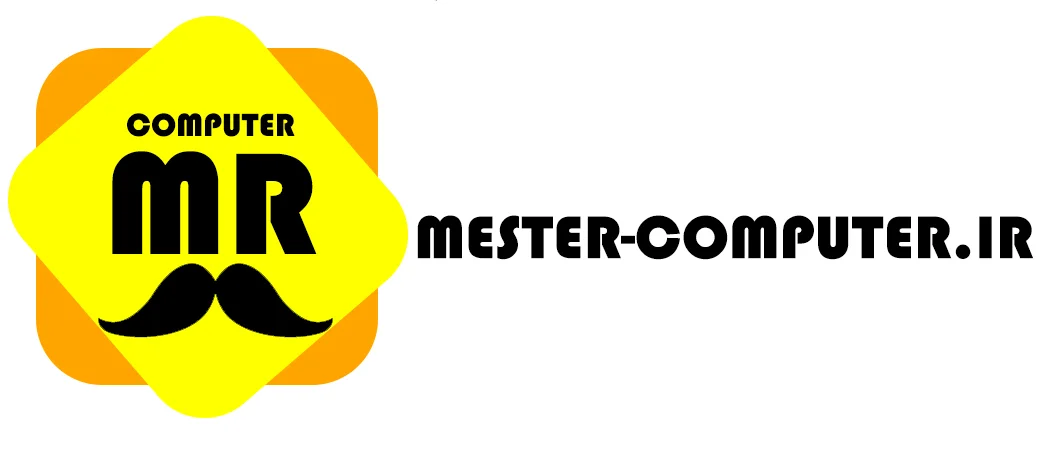آموزش بستن درب لپ تاپ بدون خاموش شدن ویندوز
چگونه با بستن در لپتاپ خاموش نشود؟
قطعا یکی از چالش هایی که شما هم با آن سر و کار دارید همین موضوع است چگونه می توانیم درب لپ تاپ را ببندیم به نحوی که ویندوز خاموش نشود. ما در این مقاله آموزشی می خواهیم به بستن درب لپ تاپ بدون خاموش شدن ویندوز بپردازیم. پیشنهاد می کنیم که خواندن این مقاله آموزشی را از دست ندهید.

تنظیمات بستن درب لپ تاپ در ویندوز
خب قطعا یکی از مواردی که همه ما با آن سر و کار داریم این هست که ممکن است بخواهیم درب لپ تاپ خود را ببندیم اما ویندوز خاموش نشود و بتوانیم دوباره با باز کردن درب لپ تاپ به کار حود ادامه دهیم.
معمولا به صورت پیش فرض در تمامی لپتاپ ها با بسته شدن درب لپ تاپ ویندوز نیز خاموش می شود. اما برای جلوگیری از این کار و روشن ماندن ویندوز راه حل وجود دارد که در ادامه به آن می پردازیم .
دوره های آموزشی مسترکامپیوتر :
روشن شدن لپ تاپ با باز شدن درب ویندوز
برای این که بتوانیم تنظیمات لپ تاپ را به نحوی انجام دهیم که با بستن درب آن ویندوز خاموش نشود باید مراحل زیر را دنبال کنیم:
ابتدا وارد کنترل پنل ویندوز شده و سپس بر روی گزینه Power Options کلیک کنید.
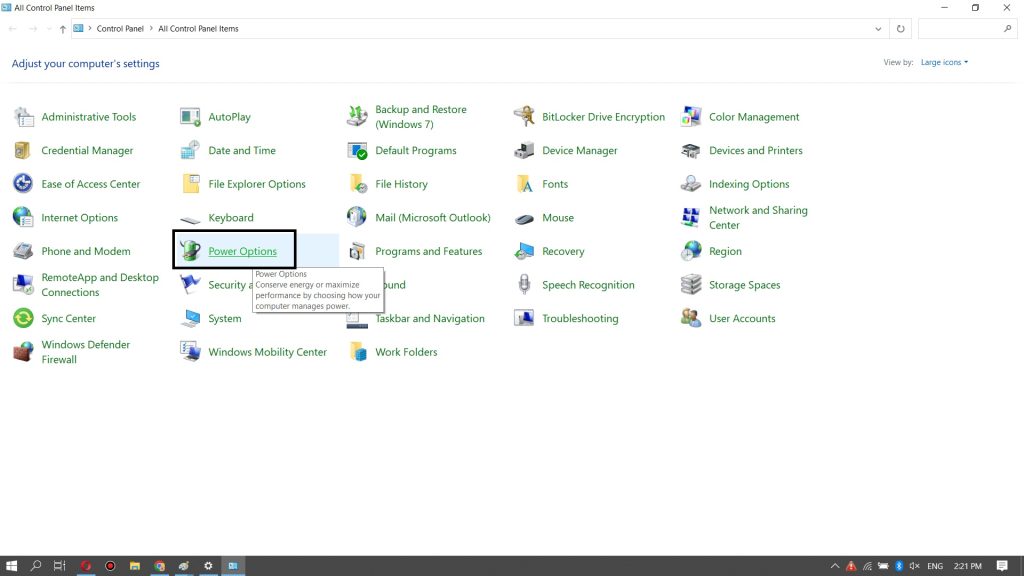
در پنجره جدیدی که برای شما باز شده است در پنل سمت چپ باید بر روی گزینه Choose what the Power buttons do کلیک کنید.
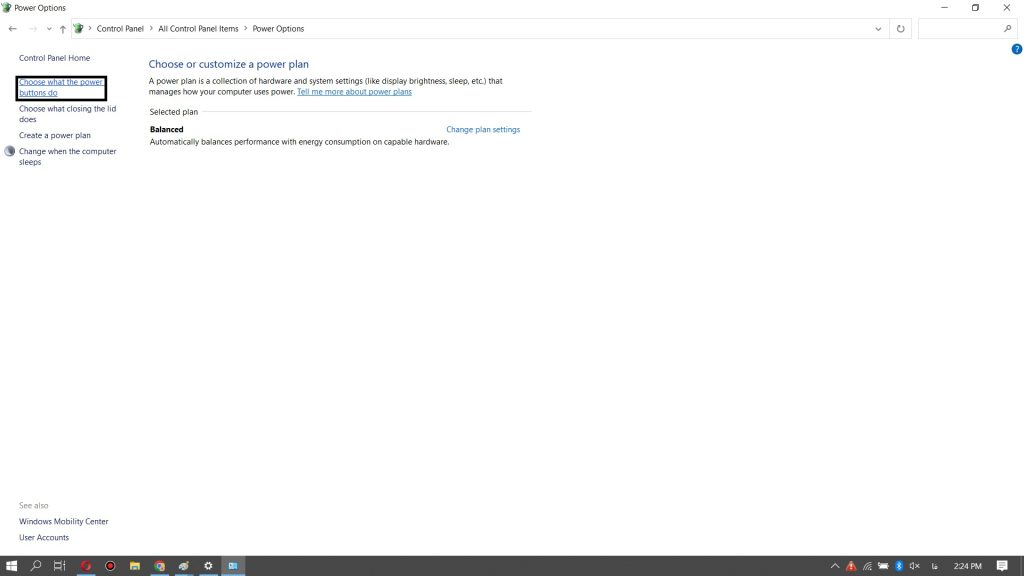
حالا باید در صفحه جدید قسمت When I Close The lid را از لیست های کشویی بر روی Do nothing تنظیم کنید و در نهایت تغییرات ایجاد شده را ذخیره کنید.
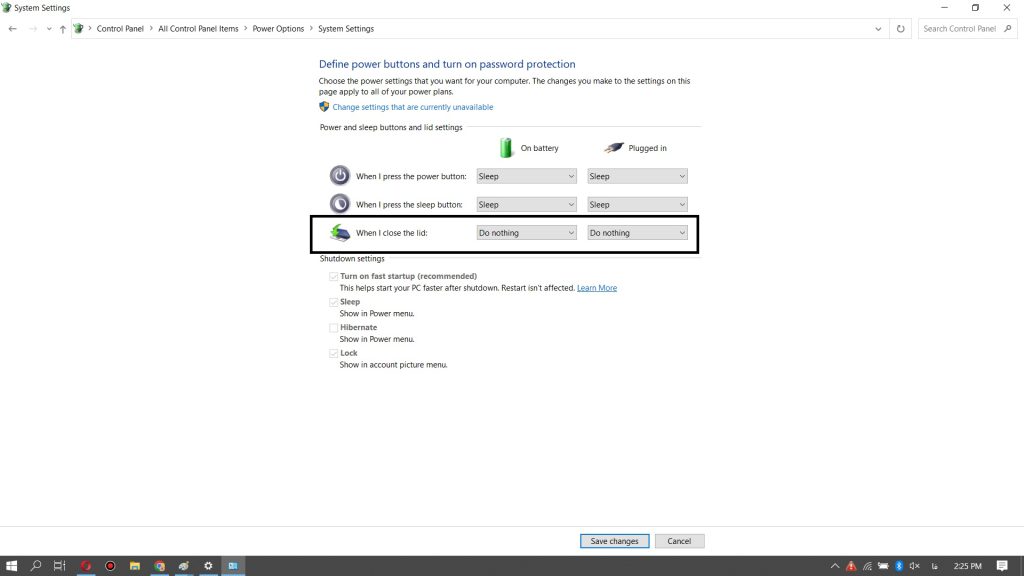
اکنون کار تمام است و شما می توانید با بستن درب لپ تاپ بدون خاموش شدن ویندوز به کار خود ادامه دهید.
نکته مهم
انجام این کار چندان مناسب نبوده و مستر کامپیوتر به شما پیشنهاد می کند که این کار را انجام ندهید و یا در صورت لزوم بعد از اتمام کار آن را به حالت پیش فرض برگردانید.
دلیل : با انجام این کار افزایش مصرف برق و استهلاک قطعات در دراز مدت را خواهید داشت.
سخن پایانی
امیدواریم که این مقاله آموزشی برای شما مفید بوده باشد. لطفا نظرات خود را در این زمینه با ما درمیان بگذارید. با تشکر